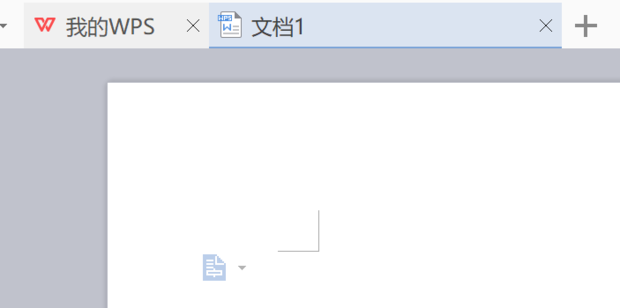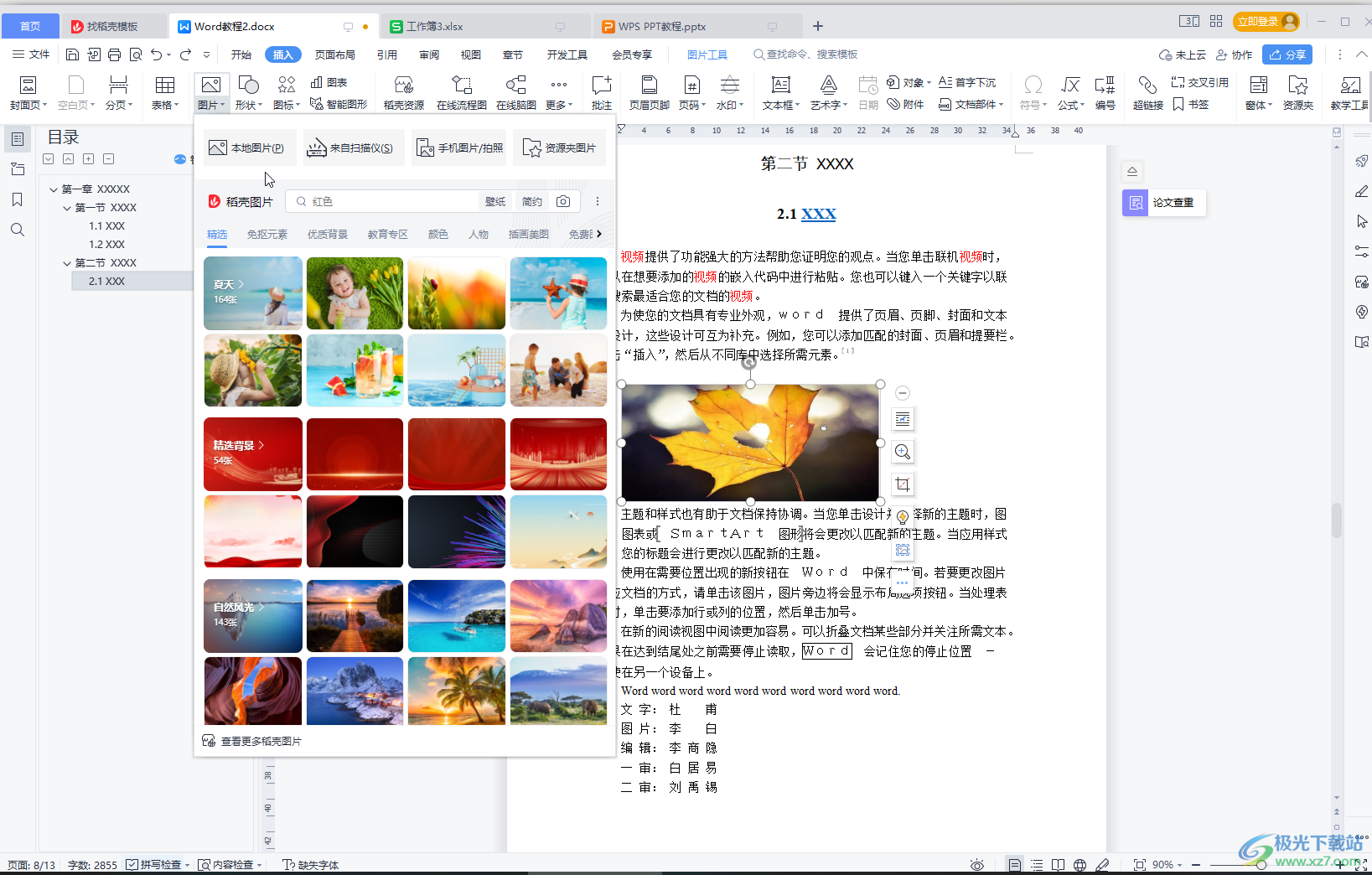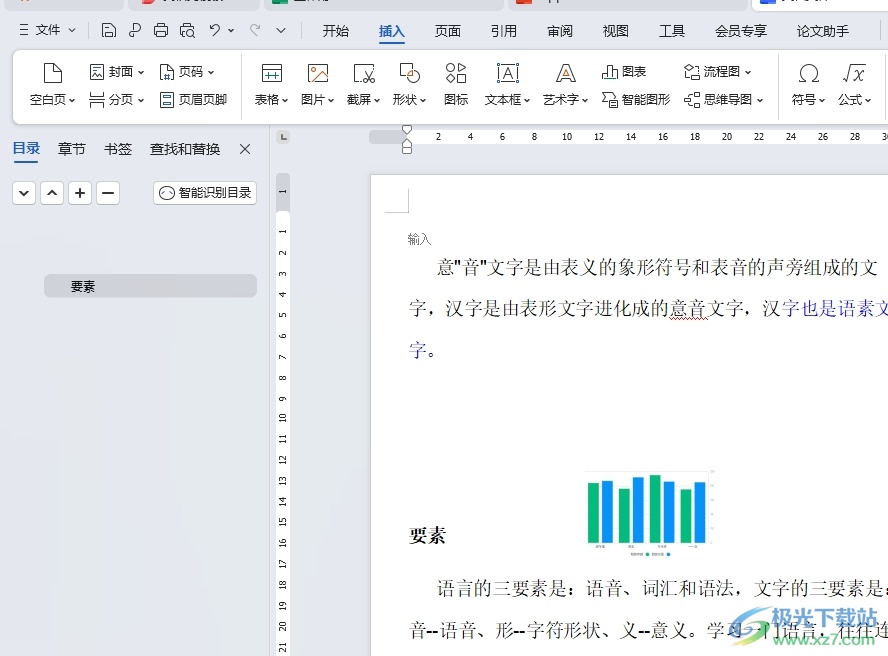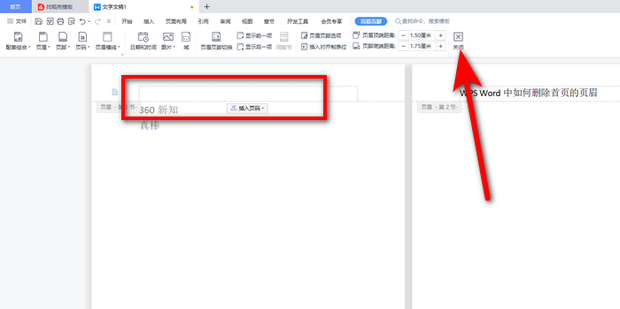在处理数据时,一张恰当的图片往往能胜过千言万语,让您的WPS表格内容更直观、更具说服力。在WPS表格中插入图片,最直接的方法是点击顶部菜单栏的“插入”选项,然后选择“图片”功能。您可以从本地文件中选择一张或多张图片,将其快速添加到工作表中。插入后,可以自由调整图片的大小和位置,或将其锁定在特定单元格内,使其随单元格的筛选、排序而移动,整个过程直观且高效。
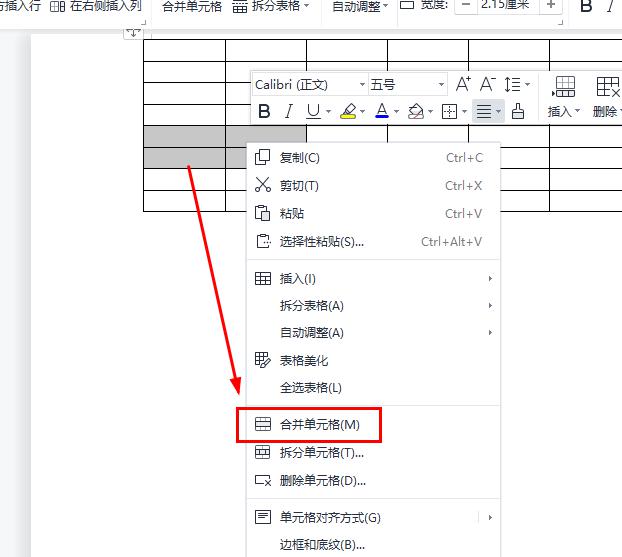
目录
- 如何在WPS表格中快速插入单张图片?
- 调整图片大小和位置的基本操作
- 怎样将图片完美嵌入并固定在单元格内?
- 效率倍增:WPS表格如何批量插入多张图片?
- 图片格式化与美化:让你的表格更专业
- 如何为WPS表格设置图片背景?
- 制作动态图片查询系统 (高级技巧)
- WPS表格插入图片的常见问题与解决方案
- 体验更流畅的表格处理:为什么选择WPS Office?
如何在WPS表格中快速插入单张图片?
向工作表中添加图片是数据可视化的第一步。在WPS表格中,这个过程被设计得非常简单,无论您是新手还是经验丰富的用户,都能轻松上手。整个操作流程清晰明了,只需几个点击即可完成。
首先,请打开您的WPS表格文件,并定位到您希望图片出现的大致位置。接着,遵循以下步骤:
- 点击界面上方主菜单栏中的 “插入” 选项卡。
- 在“插入”工具栏中,找到并点击 “图片” 图标。
- 在弹出的下拉菜单中,选择 “来自文件…”。这将打开您计算机的文件浏览器。
- 在文件浏览器中,导航到存储图片的文件夹,选中您想要插入的图片文件,然后点击“打开”。
完成这些步骤后,所选图片便会立即出现在您的工作表中。值得一提的是,强大的 WPS Office 兼容性极佳,支持几乎所有主流的图片格式,包括但不限于 JPEG、PNG、GIF、BMP 和 TIFF,确保您从任何来源获取的图片都能顺利导入。
调整图片大小和位置的基本操作
图片插入后,通常需要进行微调,使其与您的表格布局更加协调。WPS表格提供了灵活直观的调整工具,让您能够精准控制图片的每一个细节。
调整图片大小:
点击您刚刚插入的图片,它的四周会立即出现八个控制点(也称为“句柄”)。将鼠标光标悬停在这些控制点上,光标会变为双向箭头,此时即可进行缩放操作。
- 等比缩放: 这是最推荐的方式。 将鼠标放在图片四个角中任意一个控制点上,按住并拖动。这样可以确保图片在缩放过程中保持其原始的宽高比例,避免图像失真或拉伸。为了更精确地保持比例,您可以在拖动时按住 Shift 键。
- 自由拉伸: 将鼠标放在图片上下或左右边缘中间的控制点上,按住并拖动。这会单向地拉伸或压缩图片,可能会导致图像变形,适用于需要将图片填充到特定形状区域的少数情况。
调整图片位置:
要移动图片,只需将鼠标光标移动到图片中央区域(非控制点),当光标变为四向箭头时,按住鼠标左键并拖动,即可将图片移动到工作表上的任何位置。
- 精细移动: 选中图片后,使用键盘上的方向键(↑ ↓ ← →),可以对图片进行像素级的微调,实现更精确的对齐。
- 对齐单元格: 在拖动图片的同时按住 Alt 键,您会发现图片的边缘会自动吸附到工作表的网格线上。这个功能在需要将图片与单元格边框对齐时非常有用,是WPS表格人性化设计的一大亮点。
怎样将图片完美嵌入并固定在单元格内?
在制作员工信息表、产品目录或资产清单时,您可能希望图片能像文本一样“属于”某个单元格。这意味着当您对表格进行筛选、排序或隐藏行/列时,图片能随之移动、隐藏,而不是停留在原来的位置。WPS表格的“对象属性”功能可以轻松实现这一点。
默认情况下,插入的图片是浮动对象,与单元格无关。要改变这一行为,请执行以下操作:
- 首先,调整好图片的大小和位置,使其大致位于目标单元格的范围内。
- 右键点击该图片,在弹出的上下文菜单中选择 “设置对象格式…”。
- 在打开的侧边栏或对话框中,切换到 “属性” 选项卡。在这里,您会看到“对象位置”部分的关键选项。
WPS表格提供了三种模式,以适应不同的需求:
| 属性选项 | 适用场景 | 效果 |
|---|---|---|
| 大小和位置随单元格而变 | 员工照片、产品图录、需要随数据筛选排序的图片。 | 这是最常用的选项。图片完全与单元格绑定,当单元格因排序、筛选而移动时,图片随之移动;当调整单元格的行高或列宽时,图片也会自动缩放。 |
| 大小固定,位置随单元格而变 | 状态图标、固定大小的标记、Logo。 | 图片会跟随其左上角所在的单元格移动,但其自身尺寸保持不变,不会因为单元格大小变化而变形。 |
| 大小和位置均不随单元格而变 | 公司Logo、报表页眉页脚的装饰图、水印。 | 图片位置完全固定在屏幕的某个位置,不受任何表格操作的影响,如同贴在表格上的一张贴纸。 |
选择 “大小和位置随单元格而变” 后,您的图片就真正地嵌入到了单元格中,实现了与数据的完美同步。
效率倍增:WPS表格如何批量插入多张图片?
当您需要处理大量图片时,例如为数十个产品或员工一次性添加照片,逐个插入显然效率低下。WPS表格提供了多种方法来应对批量插入的需求,极大提升您的工作效率。
方法一:同时选择多张图片
这是一种简单直接的批量插入方式。操作与插入单张图片类似:
- 前往 “插入” > “图片” > “来自文件…”。
- 在文件选择窗口中,按住 Ctrl 键(在Mac上是 Cmd 键),然后用鼠标逐个点击您想要插入的所有图片文件。如果您要选择一个连续范围内的所有文件,可以先点击第一个文件,然后按住 Shift 键再点击最后一个文件。
- 点击“打开”后,所有选中的图片会同时被插入到工作表中。
注意: 这种方法插入的图片会堆叠在一起,您需要手动将它们移动到各自的目标位置。这对于少量图片来说是可行的,但对于大量图片,则需要更智能的方法。
方法二:利用批注巧妙展示图片
如果您希望图片只在鼠标悬停时显示,而不是永久占据单元格空间,使用批注功能是一个绝佳的选择。这种方法特别适合制作简洁的产品信息表。
- 右键点击您想添加图片提示的单元格,选择 “插入批注”。
- 删除批注框内默认的用户名和文本。
- 将鼠标移动到批注框的边框上,当光标变为四向箭头时,再次右键点击,选择 “设置批注格式…”。
- 在弹出的对话框中,进入 “颜色与线条” 选项卡。
- 点击“填充”区域的“颜色”下拉菜单,选择 “填充效果”。
- 在新的对话框中,切换到 “图片” 选项卡,点击“选择图片…”按钮,然后从您的文件中选取对应的图片。
- 依次点击“确定”关闭所有对话框。
现在,当鼠标悬停在该单元格上时,对应的图片就会在批注框中优雅地显示出来,既不影响表格的整洁性,又能提供丰富的信息。
图片格式化与美化:让你的表格更专业
一张经过精心修饰的图片能显著提升表格的专业度和美观度。当您在WPS表格中选中任意一张图片时,菜单栏会自动出现一个名为 “图片工具” 的上下文选项卡,它集成了所有与图片编辑相关的功能。
利用这个强大的工具集,您可以轻松完成以下操作:
- 裁剪图片: 点击 “裁剪” 工具,图片的边缘会出现黑色的裁剪标记。拖动这些标记可以移除图片中不需要的部分,让焦点集中在核心内容上。更有趣的是,您还可以使用 “裁剪为形状” 功能,将图片裁剪成圆形、星形、箭头等各种预设形状,增加设计的趣味性。
- 调整图像: 在“调整”功能区,您可以轻松修改图片的 “亮度”、“对比度” 和 “饱和度”,以纠正曝光问题或增强视觉效果。“重新着色” 功能则可以快速将图片变为灰度、棕褐色调或应用其他单色滤镜,以匹配您表格的整体风格。
- 应用图片样式: 这是最快捷的美化方式。WPS表格内置了数十种专业的 “图片样式”,只需一键点击,即可为您的图片添加精致的边框、柔和的阴影、倒影效果或三维旋转效果,瞬间让平淡的图片变得立体而生动。
- 添加艺术效果: 如果您希望获得更具创意的视觉呈现,可以尝试 “艺术效果”。这里提供了素描、水彩、马赛克等多种滤镜,能将您的照片转换成艺术作品,适用于非正式或展示性强的表格。
如何为WPS表格设置图片背景?
有时,您可能希望为整个工作表添加一个背景图片或公司Logo作为水印,以增强品牌形象或美化视觉效果。这与在单元格中插入图片是不同的操作。
要为工作表设置背景,请按照以下路径操作:
- 切换到主菜单栏的 “页面布局” 选项卡。
- 在“页面设置”功能区中,找到并点击 “背景” 按钮。
- 在弹出的文件选择器中,选择您希望用作背景的图片。
选择后,该图片将会以平铺的方式填充整个工作表的背景。一个非常重要的提示: 这种方式设置的背景仅用于屏幕显示,它不会被打印出来。如果您需要在打印输出中包含背景或水印,建议通过设置页眉页脚的方式插入图片。
制作动态图片查询系统 (高级技巧)
想象一下,您有一个包含员工姓名和照片的列表。您希望在一个单独的区域通过下拉菜单选择员工姓名,对应的照片就能自动显示出来。这个高级技巧结合了数据有效性、命名范围和公式,充分展示了WPS表格的强大功能。
第一步:准备数据和图片
- 在A列输入员工姓名(例如,A2:A10)。
- 在B列对应的位置插入每个员工的照片。关键一步: 确保每张照片都已设置为“大小和位置随单元格而变”(参考上文#embed-lock部分),并调整好大小使其完全位于B列的单元格内。
第二步:创建查询区域
- 在某个空白单元格(例如E2)创建一个下拉列表。选中E2,前往 “数据” > “有效性”,在“允许”中选择“序列”,在“来源”中输入 `=$A$2:$A$10`。
- 复制B2单元格中的第一张照片(Ctrl+C)。然后在您希望动态显示照片的单元格(例如F2)旁,右键点击 > “选择性粘贴” > “链接的图片”。此时,您会得到一张与B2单元格内容链接的图片。
第三步:定义名称并链接
- 前往 “公式” 选项卡,点击 “名称管理器”,然后选择“新建”。
- 在“名称”框中输入一个自定义名称,例如 `DynamicPic`。
- 在“引用位置”框中输入以下公式:
`=INDEX($B$2:$B$10, MATCH($E$2, $A$2:$A$10, 0))`
这个公式的含义是:在姓名列表(A2:A10)中查找下拉菜单(E2)选中的值的位置,然后返回图片区域(B2:B10)中对应位置的单元格引用。 - 点击“确定”保存名称。
- 最后,选中您在第二步创建的“链接的图片”(位于F2附近)。查看编辑栏,它的引用地址可能是`=$B$2`。将其修改为您刚刚创建的名称:`=DynamicPic`。
现在,当您在E2单元格的下拉列表中选择不同的姓名时,F2位置的图片就会自动更新为对应员工的照片。一个专业的动态查询系统就此诞生!
WPS表格插入图片的常见问题与解决方案
在使用过程中,您可能会遇到一些疑问。这里整理了几个最常见的问题及其解决方法。
问题1:为什么插入的图片不随表格筛选而移动?
答案: 这是因为图片的“对象属性”设置不正确。请右键点击该图片,选择“设置对象格式…”,在“属性”选项卡中,将对象位置设置为 “大小和位置随单元格而变”。这样,图片就会与单元格绑定,随筛选、排序等操作一同响应。
问题2:如何减小插入图片后表格文件的大小?
答案: 大量高分辨率图片会显著增加文件体积。有两个方法可以优化:一是在插入前,使用图片编辑软件预先压缩图片尺寸和分辨率;二是在WPS表格内部,选中图片后,在“图片工具”上下文选项卡中寻找 “压缩图片” 功能。您可以选择降低图片质量(如Web或屏幕质量),并勾选“应用于此图片”或“应用于所有图片”来批量减小文件大小。
问题3:为什么图片打印出来很模糊?
答案: 这通常是由于原始图片的分辨率过低,或者在压缩时选择了过低的质量。为了保证打印质量,请尽量使用分辨率较高(例如300 DPI)的原始图片。同时,检查“压缩图片”的设置,确保其分辨率不低于打印要求(通常为150或200 DPI)。
问题4:可以在单元格批注中插入图片吗?
答案: 当然可以。这是一个非常实用的技巧,能保持表格界面的整洁。只需右键单击单元格 > “插入批注”,然后右键单击批注框边框 > “设置批注格式”,在“颜色与线条” > “填充效果” > “图片”中选择您的文件即可。
体验更流畅的表格处理:为什么选择WPS Office?
通过以上的介绍,您可以看到,无论是基础的图片插入与调整,还是高级的动态图表制作,WPS表格 都提供了强大而便捷的解决方案。其直观的用户界面和人性化的功能设计,让复杂的操作变得简单易行。
选择 WPS Office,您将获得:
- 卓越的兼容性: 完美兼容 Microsoft Excel 的各种文件格式 (.xlsx, .xls),确保您与他人协作或在不同平台间切换时,文件内容和格式都能保持一致,毫无障碍。
- 强大的功能集: 从数据处理、公式计算到图表制作和 আজকের高级分析,WPS表格的功能完全能够满足个人和企业用户的各种需求。
- 原生Mac体验: 专为Mac用户打造的 WPS Office for Mac 版本,提供了与macOS系统风格统一的流畅界面和原生性能,带给您最佳的操作手感。
- 一体化办公套件: WPS Office 集成了文字、表格、演示和PDF工具,一个软件即可应对所有办公场景,无需在多个程序间频繁切换。
如果您正在寻找一款高效、免费且功能全面的办公软件,WPS Office无疑是您的理想之选。立即下载,开启您的高效办公新旅程。